Nie wiesz, jak wstawić wykres w Excelu? Tworzenie wykresów w Excelu to dziś umiejętność nie tylko mile widziana w pracy, a wręcz obowiązkowa na wielu stanowiskach. Bez wykresów trudno sobie wyobrazić pracę naukową czy też jakąkolwiek prezentację biznesową — wykresy urozmaicają treść dokumentów i w przejrzysty sposób ukazują ważne dane.
Jednym z najpopularniejszych i najefektywniejszych narzędzi do tworzenia wykresów jest właśnie Excel — dlatego też jeśli ta czynność sprawia Ci kłopoty i często zdarza Ci się wpisywać w wyszukiwarkę hasła typu: „Excel — jak zrobić wykres?”, trafiłeś we właściwe miejsce! W poniższym artykule pokażemy Ci, jak wstawić wykres w Excelu krok po kroku.
Zacznijmy od początku: co to jest wykres? Najprościej tłumacząc, jest to graficzna forma służąca do prezentowania różnego typu danych. Istnieje całe mnóstwo form wykresów, a najczęściej stosowane rodzaje wykresów w Excelu to kołowy, kolumnowy oraz liniowy.
Warto wiedzieć, że do stworzenia któregoś z tych rodzajów wykresów za pomocą programu Excel nie potrzeba zaawansowanej wiedzy. Wystarczy jedynie pamiętać o kilku prostych zasadach, których należy się trzymać, by wykres był czytelny i prezentował się estetyczne.
Tworzenie wykresów w Excelu to wyjątkowo praktyczna umiejętność, która nie tylko pozwoli nam na tworzenie atrakcyjniejszych dokumentów czy prezentacji, ale jest wyjątkowo istotna w świecie zawodowym. Doskonała znajomość Excela to coraz częstszy wymóg na stanowiskach związanych z pracą biurową, administracyjną, menadżerską czy w branży IT. Dzięki Excelowi wiele codziennych zadań w pracy można w łatwy sposób zautomatyzować i usprawnić.

Dlaczego warto korzystać z wykresów w Excelu? Program ten oferuje mnóstwo możliwości dotyczących tworzenia wykresów, które są znacznie bardziej atrakcyjne dla późniejszych odbiorców, niż szereg tabel wypełnionych danymi liczbowymi. Opanowanie tworzenia wykresów nie jest trudną sztuką — a gdy ją już opanujesz, może być to dla Ciebie zachętą do dalszej nauki Excela, co z pewnością może Ci się przydać!
Zanim dowiesz się, jak zrobić wykres w Excelu, najpierw musisz zgromadzić odpowiednie dane, które będą prezentowane na wybranym rodzaju diagramu.
Aby utworzyć wykres w Excelu, na początek zastanów się, jakie dane powinny się na nim znaleźć. Jeśli masz je zgromadzone w arkuszu, należy zaznaczyć co najmniej jedną komórkę w zakresie danych (czyli zestawie komórek). Kolejny krok to wykonanie jednej z następujących czynności:
Zebranie danych to jedno — ważne jest także ich odpowiednie uporządkowanie oraz sformatowanie. W programie Excel możesz zmieniać formaty dowolnych elementów wykresu (jak na przykład obszar wykresu, obszar kreślenia, seria danych, osie, tytuły, etykiety danych czy legenda). W programie są dostępne dwa zestawy narzędzi służących do formatowania wykresu:
Najwięcej możliwości daje skorzystanie z pierwszej opcji. Wówczas wystarczy zaznaczyć wybrany element wykresu, kliknąć prawym przyciskiem myszy i wejść w polecenie „formatuj”.
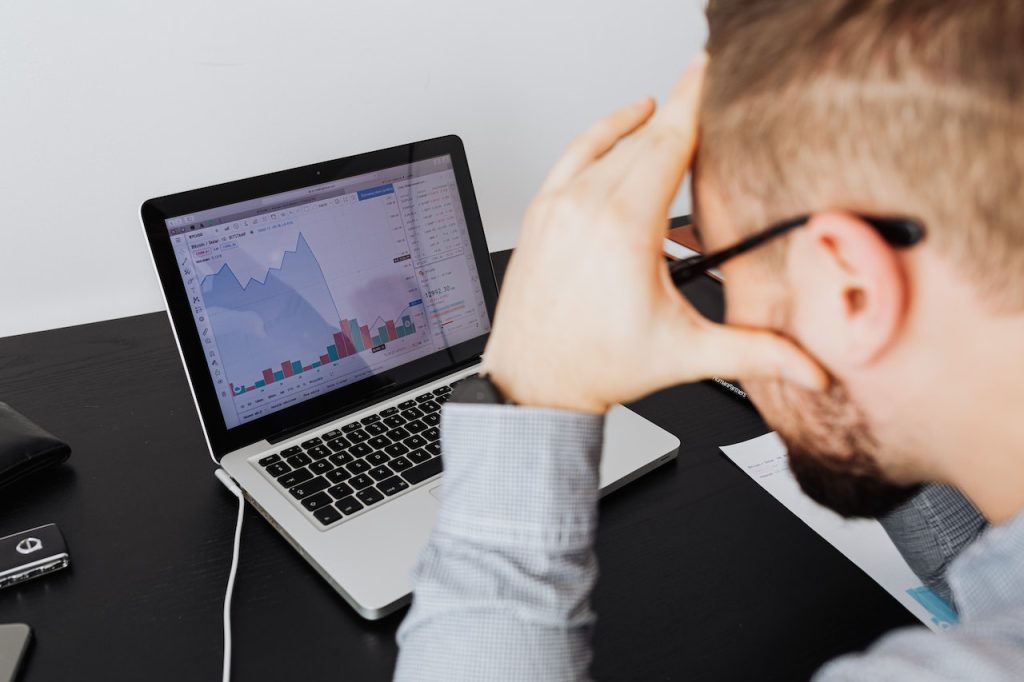
Do najbardziej znanych rodzajów wykresów w Excelu należą:
Każdy z wyżej wymienionych rodzajów będzie najlepiej prezentował inne dane. Przykładowo, wykresy kolumnowe są doskonałe do porównywania danych dyskretnych lub przedstawiania zmian trendów w czasie. Z kolei wykresy liniowe dobrze nadają się do wyświetlania trendów w czasie i zestawiania ze sobą wielu serii danych. Zaś wykresy kołowe są przydatne do obrazowania proporcji.
Najprostsza droga do tego, jak wstawić wykres w Excelu, wygląda następująco:
Jak widać, stworzenie prostego wykresu nie jest trudne! Wystarczy tylko odrobina chęci i cierpliwości. Jeśli potrzebujesz fachowej pomocy w tym zakresie, skorzystaj z usług i szkoleń Expose — szczególnie polecamy nasz poradnik nauka Excel.
